
手機掃描下載
應用指數:3 分
類型:電腦應用性質:國外軟件版本:v4.0 官方版大小:5.37 MB更新:2025-02-21語言:英文等級:平臺:WinXP, Win7, Win8, Win10, WinAll官網:暫無
 Alternate Password DB(密碼管理工具)700 KB電腦應用
Alternate Password DB(密碼管理工具)700 KB電腦應用
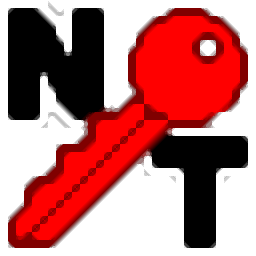 NTPWEdit(系統賬戶重置軟件)155 KB電腦應用
NTPWEdit(系統賬戶重置軟件)155 KB電腦應用
 迷你密碼箱455 KB電腦應用
迷你密碼箱455 KB電腦應用
 L0phtCrack7(計算機密碼解析工具)67.8 MB電腦應用
L0phtCrack7(計算機密碼解析工具)67.8 MB電腦應用
 labelshop(條碼標簽打印軟件)8.87 MB電腦應用
labelshop(條碼標簽打印軟件)8.87 MB電腦應用
 pdfFactory Pro(虛擬打印機)16.0 MB電腦應用
pdfFactory Pro(虛擬打印機)16.0 MB電腦應用
 谷歌瀏覽器正式版/穩定版(Google Chrome)106.83 MB電腦應用
谷歌瀏覽器正式版/穩定版(Google Chrome)106.83 MB電腦應用
 騰訊視頻pc客戶端90.95 MB電腦應用
騰訊視頻pc客戶端90.95 MB電腦應用
 Wps Office PC版69.95 MB電腦應用
Wps Office PC版69.95 MB電腦應用
 360安全瀏覽器PC版114.77 MB電腦應用
360安全瀏覽器PC版114.77 MB電腦應用
 夸克瀏覽器PC版177.51 MB電腦應用
夸克瀏覽器PC版177.51 MB電腦應用
 360極速瀏覽器pc版安裝包67.12 MB電腦應用
360極速瀏覽器pc版安裝包67.12 MB電腦應用
應用介紹應用截圖相關版本網友評論下載地址
OrgPassword可以幫助用戶管理個人賬戶信息,可以將您的數據庫賬戶添加到軟件,可以將Windows賬戶添加到軟件,可以將服務器賬戶添加到軟件,方便以后在這款軟件查看自己需要的賬戶信息,從而一鍵復制使用,也可以在軟件編輯個人筆記,使用內置的文本編輯器就可以自由創建個人知識庫內容,也可以粘貼文本到軟件保存為筆記內容,方便收藏對自己有幫助的網頁文本,OrgPassword軟件功能很多,用戶也可以在軟件創建個人日程,每天的工作計劃都可以輸入到軟件,需要就下載吧。
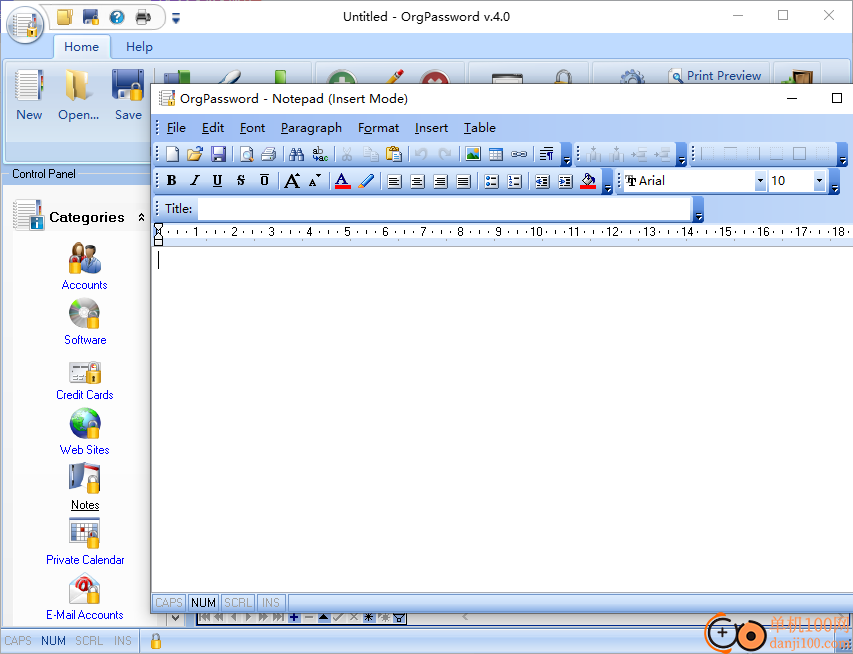
1、OrgPassword支持賬戶管理功能,可以在軟件添加各種賬戶信息
2、支持軟件管理功能,自己開發的軟件可以將信息輸入到主程序管理
3、支持信用卡管理功能,將自己申請的信用卡信息輸入到軟件
4、支持網站管理功能,經常訪問的網站可以添加到軟件管理,可以設置網站賬戶
5、支持筆記功能,啟動軟件提供的編輯器就可以開始在軟件編輯各種筆記內容
6、支持日歷功能,在日歷界面可以添加自己的工作日程
7、支持郵件賬戶管理功能,如果你有多個郵箱賬戶,可以添加到OrgPassword軟件保存
1、OrgPassword提供多種分類信息,可以在左側區域找到分類,隨后添加信息
2、可以在軟件添加個人密碼,可以在軟件編輯個人文檔
3、可以隨時創建新的分組賬戶,可以將賬戶信息導出到Excel
4、也可以將管理的數據導出為TXT,方便復制使用
5、支持主密碼設置,進入OrgPassword軟件需要輸入正確的密碼
6、支持鎖定功能,不需要繼續添加信息就點擊lock鎖定軟件
7、支持數據打印功能,可以在軟件點擊一條數據,將其打印到紙張
1、將OrgPassword直接安裝到電腦,點擊next
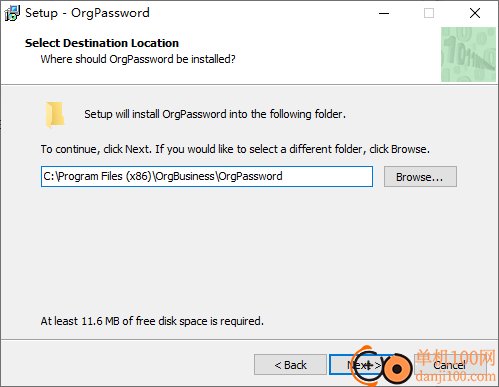
2、如圖所示,這里是密碼設置功能,可以在軟件創建新的主密碼
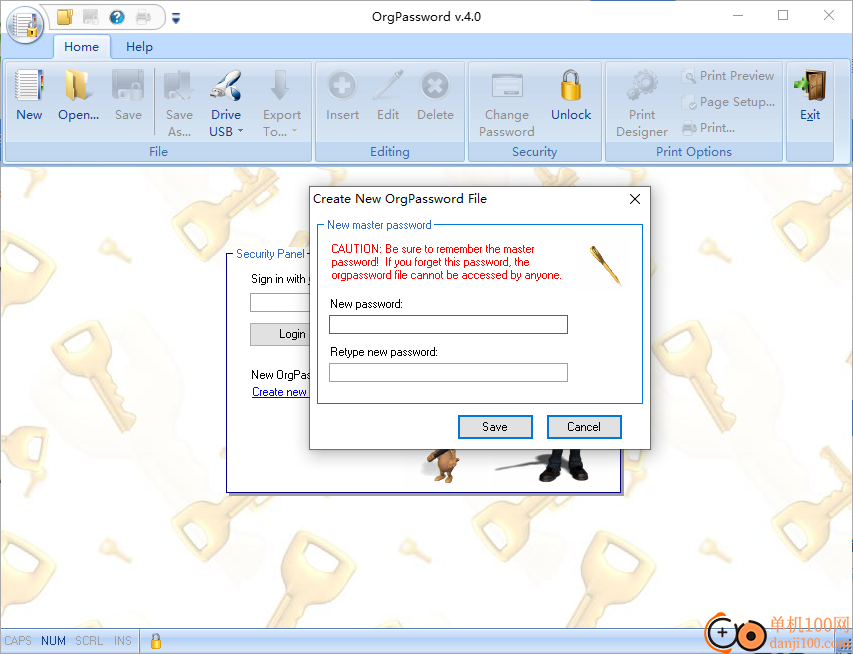
3、軟件界面如圖所示,可以在左側區域找到需要添加的內容,例如添加賬戶信息,在頂部點擊insert插入賬號

4、可以輸入登錄名(帳戶)、計算機[服務器]、數據庫名稱、密碼、支持服務
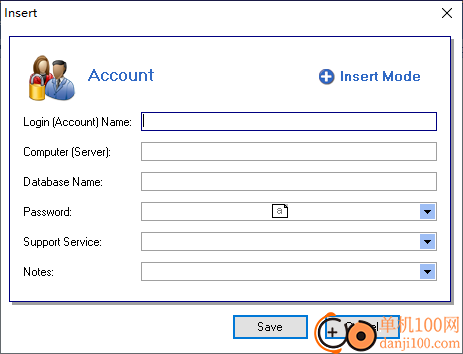
5、軟件添加功能:
產品描述:
日期:
用戶名[客戶ID]:
許可證:
訂單ID:
激活密鑰:
授權密鑰:
序列號:
密碼:
許可證數量:
訂單總數:
電子郵件:
網址:
支持服務:
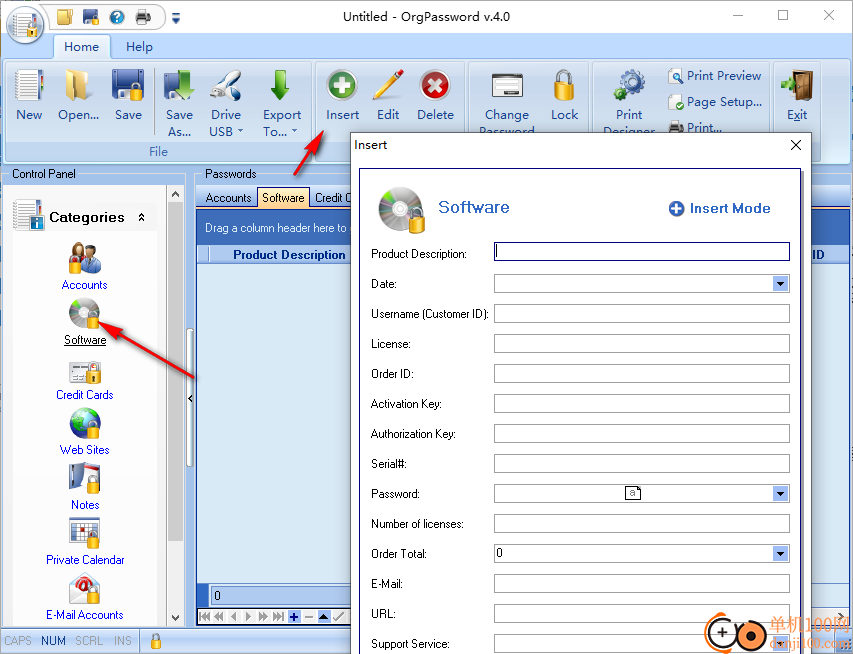
6、信用卡添加功能
信用卡上的姓名:
信用卡號碼:
到期日期:
安全代碼:
街道地址:
郵政編碼:
城市
州/省:
國家:
客戶服務:
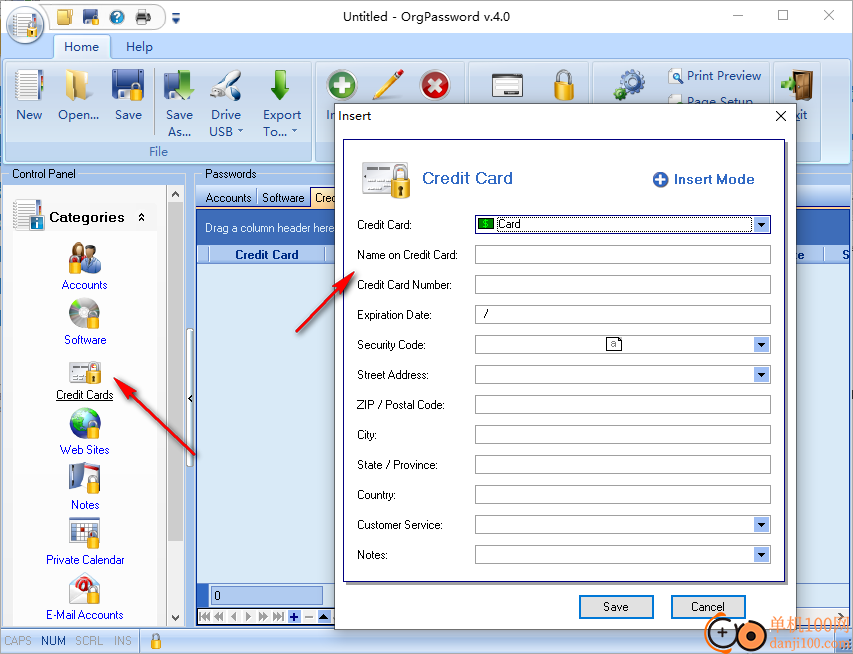
7、網站添加功能:可以在軟件輸入網址、輸入登錄名字、輸入密碼、輸入郵箱地址
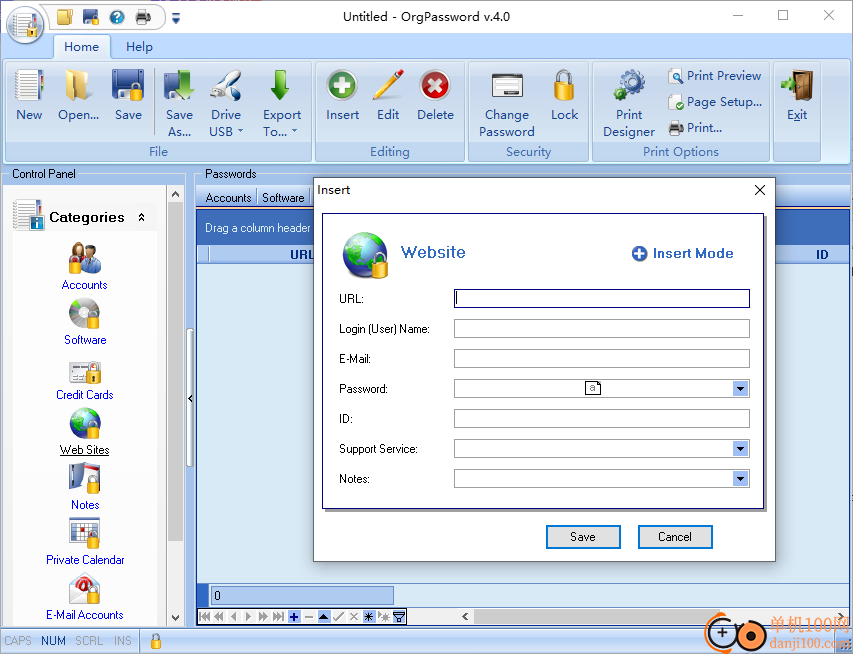
8、筆記功能,可以在軟件編輯自己的筆記內容,可以粘貼筆記文本到軟件保存
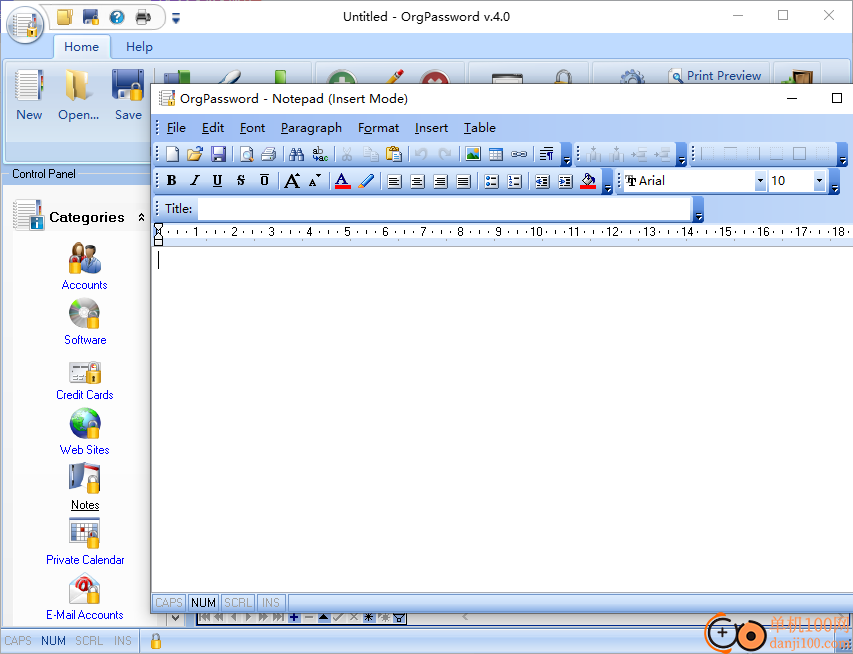
9、支持日歷功能,直接在軟件新建一個日程,每天需要做的事情可以添加到時間表
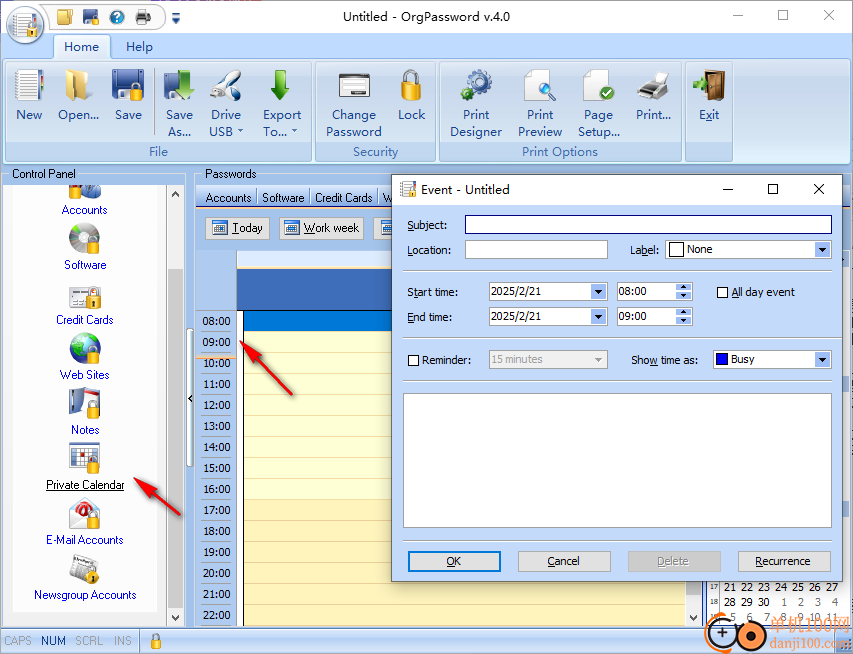
10、幫助功能,如果你需要查看更多的軟件介紹就點擊help打開幫助文檔
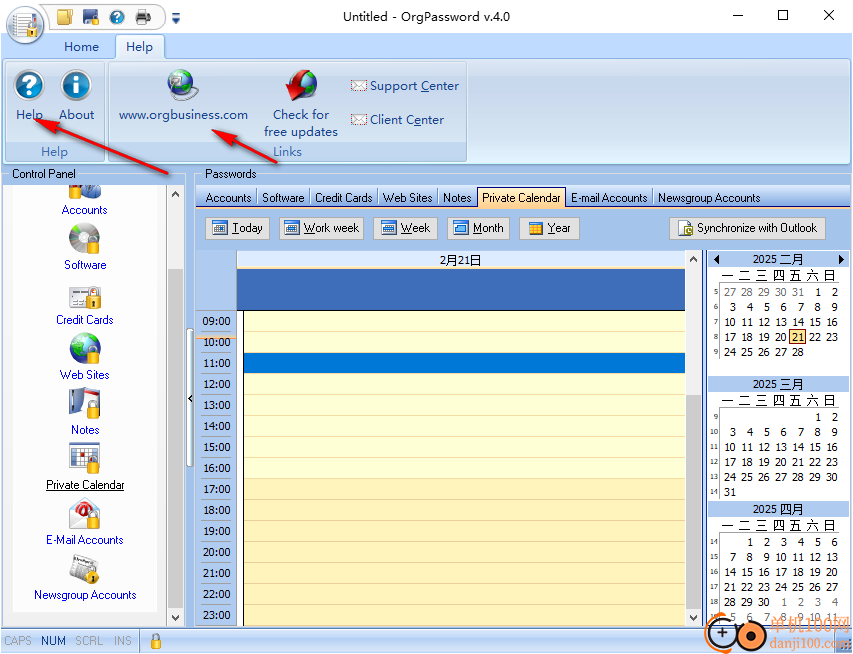
使用OrgPassword
菜單和工具欄
當你們第一次啟動我們的一些程序時,你們可能會對所看到的內容感到驚訝。某些程序中的菜單和工具欄已被功能區(如Microsoft Office 2007中所示)所取代。

功能區旨在幫助您快速找到完成任務所需的命令。命令按邏輯組組織,這些邏輯組在選項卡下收集在一起。
位于OrgPassword窗口左上角的Ribbon應用程序按鈕提供對Ribbon應用菜單的訪問。此菜單包含最常見的應用程序命令。
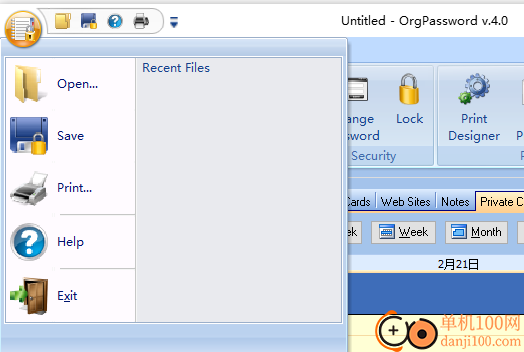
從視覺上看,菜單分為兩個面板:
-主菜單(左面板)。
-包含快捷方式列表(如最近使用的文件)的額外面板。
始終將Ribbon最小化。
單擊“自定義快速訪問工具欄”。
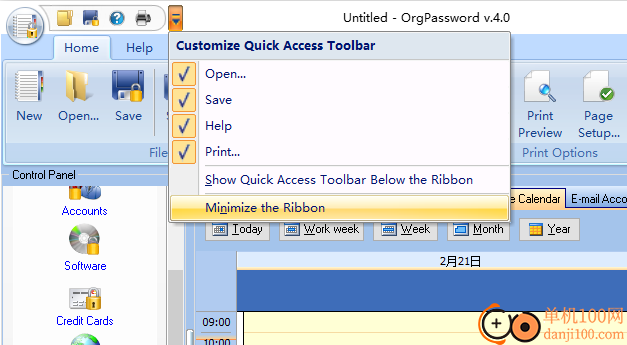
在列表中,單擊“最小化功能區”。
要在功能區最小化時使用它,請單擊要使用的選項卡,然后單擊要用的選項或命令。
將Ribbon最小化一段時間。
要快速最小化功能區,請雙擊活動選項卡的名稱。再次雙擊選項卡以還原功能區。
鍵盤快捷鍵要最小化或恢復功能區,請按CTRL+F1。
恢復功能區。
單擊“自定義快速訪問工具欄”。
在列表中,單擊“最小化功能區”。
鍵盤快捷鍵要最小化或恢復功能區,請按CTRL+F1。
功能區上下文菜單分為3個邏輯組:
-復選框菜單項,允許用戶控制欄中相關欄項的可見性;
在功能區上方顯示快速訪問工具欄(在功能區下方顯示快速訪問工具條)菜單項-允許用戶將快速訪問工具欄放置在功能區的頂部或底部;
-添加到快速訪問工具欄(從快速訪問工具欄中刪除)菜單項-允許用戶向快速訪問工具欄添加(或刪除)新的欄項;
-最小化功能區菜單項-允許用戶在視圖中隱藏選項卡頁面面板。
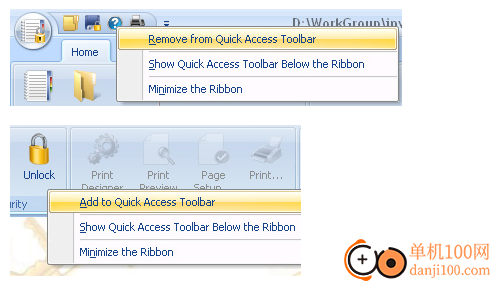
快速訪問工具欄允許用戶訪問常用命令,而不管當前選擇的選項卡是什么(右鍵單擊)。
類別
使用一組組織良好的模板,您可以將信息添加到六個類別:帳戶、軟件、信用卡、網站、電子郵件帳戶和新聞組帳戶。每個類別都包含特殊的列,并允許對信息進行排序,以便立即找到您需要的內容。
要編輯類別,請選擇要編輯的類別,然后單擊圖標:
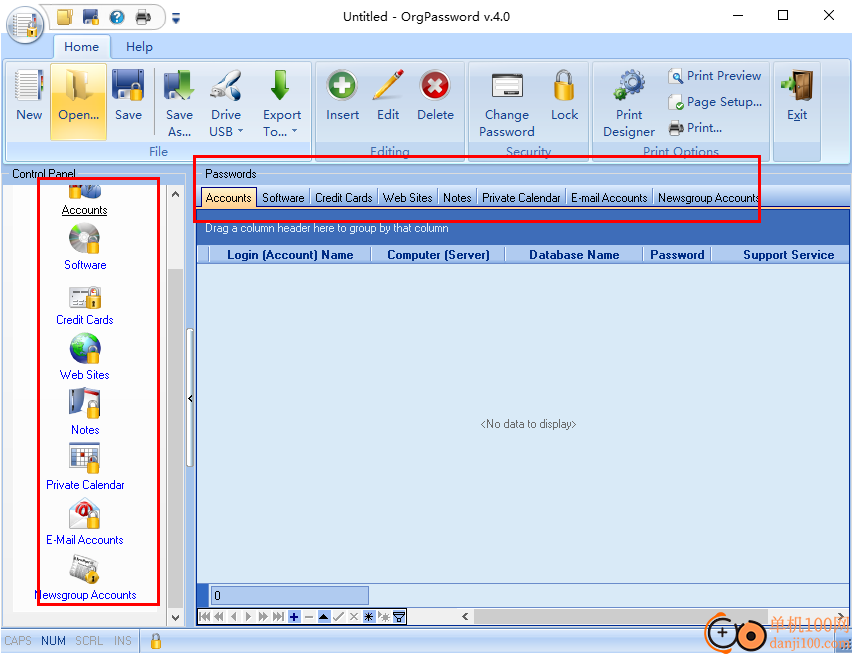
OrgPassword為用戶提供了使用嵌入式數據導航器導航記錄的能力。這允許將焦點移動到第一行、最后一行、下一行和上一行,以及下一頁和上一頁。行表示可能可見的數據記錄或分組行,可以對其進行聚焦、選擇和刪除。當用戶按下導航器的一個按鈕時,視圖的數據控制器上會發生一個動作。行動包括以下項目:
數據導航;
插入、刪除和編輯記錄;
發布和取消更改;
更新數據;
保存并切換到書簽;
使用“篩選器生成器”對話框創建篩選條件(此對話框允許使用邏輯運算符組合的無限數量的篩選條件構建復雜的篩選條件)。
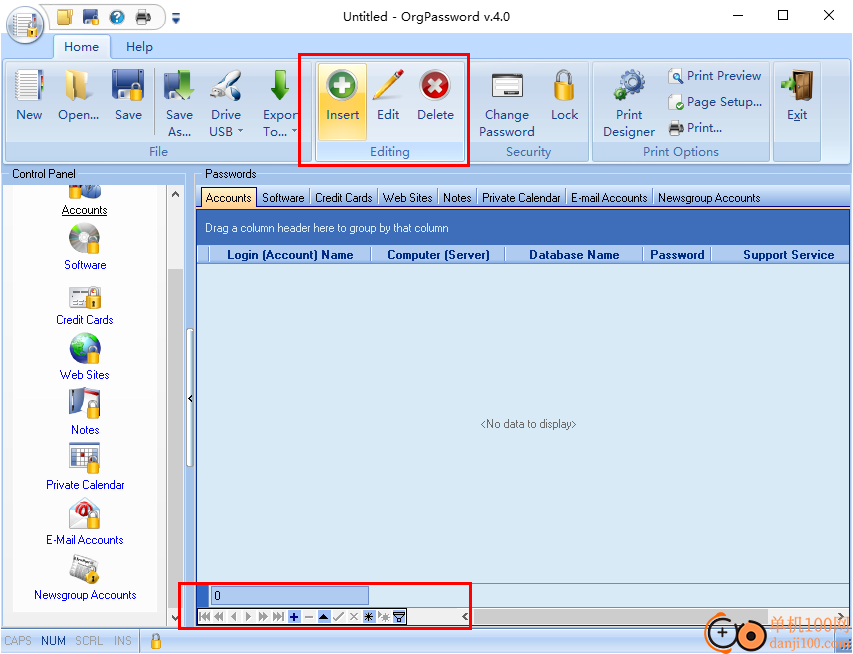
以下討論引用了位于頂部附近的按鈕工具欄。
要創建新的密碼條目,請選擇一個類別,然后單擊工具欄上的“插入”圖標(或數據導航器上的“+”)。此時會出現插入模式窗口。要編輯行,請選擇它,然后單擊工具欄上的“編輯”圖標(或數據導航器上的“三角形”)。此時會出現編輯模式窗口,允許您編輯信息。要刪除行,請選擇它,然后單擊工具欄上的“刪除”圖標(或數據導航器上的“-”)。此時會出現一個對話框,要求您確認是否要刪除密碼條目。單擊“確定”或按Enter鍵。
復制和粘貼
您可以從當前選定的條目將信息復制到剪貼板,然后將其粘貼到另一個windows應用程序(或Internet瀏覽器)中。可以同時選擇多條記錄。幾乎所有的Windows應用程序都使用標準快捷鍵進行復制和粘貼操作。要將信息粘貼到大多數Windows應用程序的可編輯區域,請按Ctrl+V。通過突出顯示要復制的文本,然后按Ctrl+C,可以從任何字段復制信息。
例如,要從OrgPassword檢索您的信用卡號:
1.確保在信用卡類別->信用卡號中突出顯示正確的條目。
2.按鼠標右鍵(右鍵單擊)顯示彈出菜單。
3.選擇復制選項。
4.返回互聯網瀏覽器,確保文本光標位于正確的“信用卡號”字段中,然后按Ctrl+V將信息粘貼到文本字段中。
應用截圖
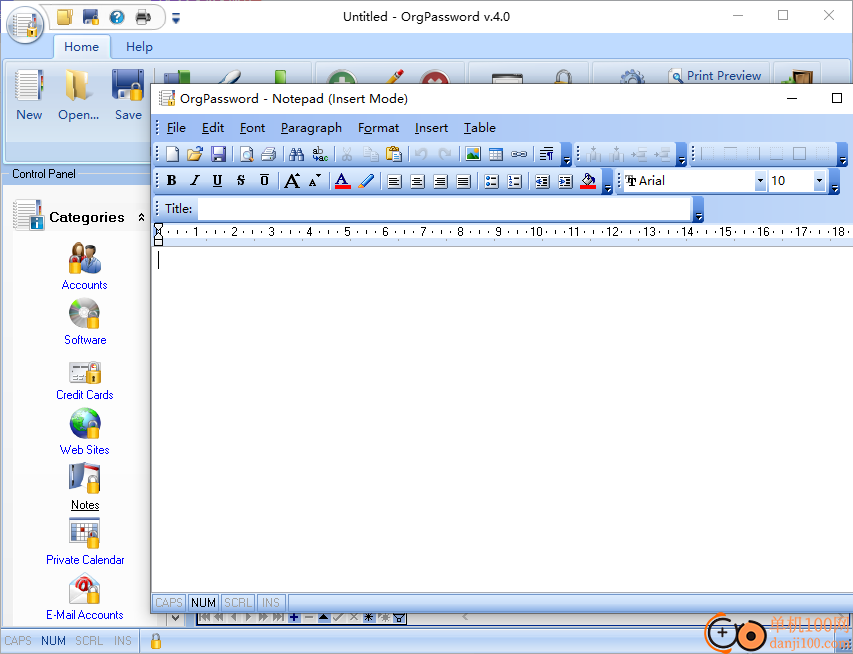
相關版本
多平臺下載
猜您喜歡換一換
 谷歌瀏覽器正式版/穩定版(Google Chrome)
谷歌瀏覽器正式版/穩定版(Google Chrome) 騰訊視頻pc客戶端
騰訊視頻pc客戶端 Wps Office PC版
Wps Office PC版 360安全瀏覽器PC版
360安全瀏覽器PC版 夸克瀏覽器PC版
夸克瀏覽器PC版 360極速瀏覽器pc版安裝包
360極速瀏覽器pc版安裝包 微信PC客戶端
微信PC客戶端 微信輸入法pc端
微信輸入法pc端 優酷視頻pc客戶端
優酷視頻pc客戶端 騰訊應用寶pc版
騰訊應用寶pc版 qq音樂pc端
qq音樂pc端 百度輸入法pc客戶端
百度輸入法pc客戶端 搜狗輸入法PC版
搜狗輸入法PC版 酷我音樂盒pc版
酷我音樂盒pc版
查看所有0條評論>網友評論
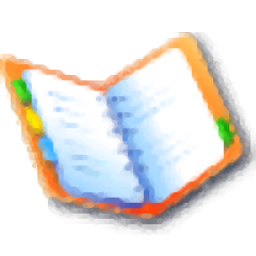 名片盒(名片信息管理軟件)
名片盒(名片信息管理軟件)  海鸚OfficeAI助手45 MB電腦應用
海鸚OfficeAI助手45 MB電腦應用
 消防融合通信PC客戶端154.09 MB電腦應用
消防融合通信PC客戶端154.09 MB電腦應用
 4DDiG DLL Fixer(DLL全能修復工具)16.2 MB電腦應用
4DDiG DLL Fixer(DLL全能修復工具)16.2 MB電腦應用
 山東通pc端614.12 MB電腦應用
山東通pc端614.12 MB電腦應用
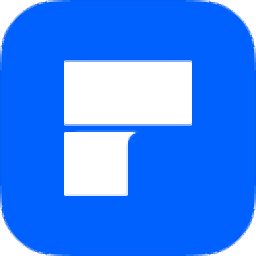 PDFelement(萬興PDF專家)175 MB電腦應用
PDFelement(萬興PDF專家)175 MB電腦應用
 潤工作PC版212.27 MB電腦應用
潤工作PC版212.27 MB電腦應用
 海鸚OfficeAI助手45 MB電腦應用
海鸚OfficeAI助手45 MB電腦應用
 消防融合通信PC客戶端154.09 MB電腦應用
消防融合通信PC客戶端154.09 MB電腦應用
 4DDiG DLL Fixer(DLL全能修復工具)16.2 MB電腦應用
4DDiG DLL Fixer(DLL全能修復工具)16.2 MB電腦應用
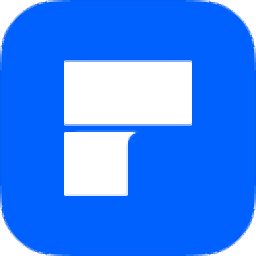 PDFelement(萬興PDF專家)175 MB電腦應用
PDFelement(萬興PDF專家)175 MB電腦應用
 山東通pc端614.12 MB電腦應用
山東通pc端614.12 MB電腦應用
 潤工作PC版212.27 MB電腦應用
潤工作PC版212.27 MB電腦應用
 魯大師
魯大師 驅動軟件
驅動軟件 電腦瀏覽器
電腦瀏覽器